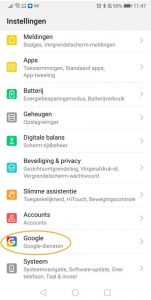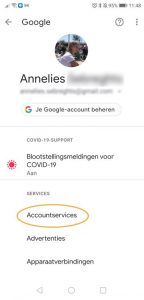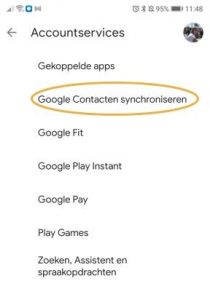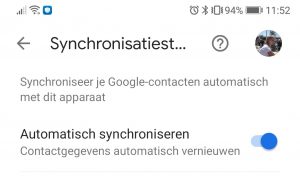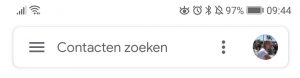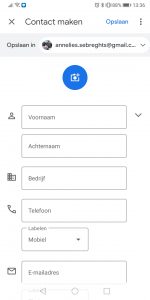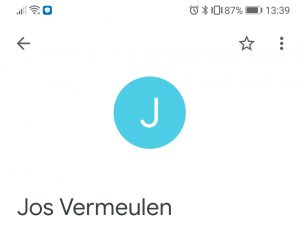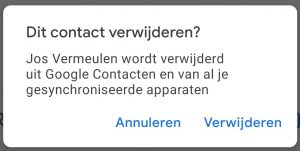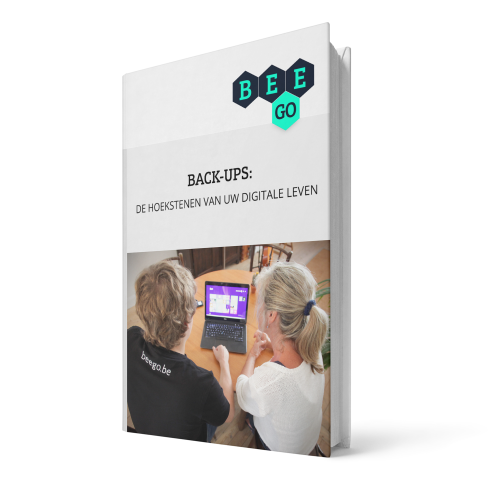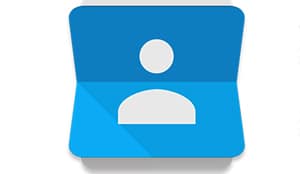
Vroeger had iedereen thuis een telefoonboekje. Wilde je iemand bellen? Dan zocht je naar het juiste telefoonnummer in dat boekje. Met de opkomst van de smartphone is dat plots een ander verhaal. Al onze contacten staan nu daarin, wat enorm handig is. Maar wat als je smartphone stuk gaat? Dan verlies je al je contacten die daarop staan? Google contactpersonen biedt daar een oplossing voor. Hiermee kan je je contacten synchroniseren zodat je nooit meer je contacten verliest.
Google voorziet veel toepassingen die je kan gebruiken. Het handige hieraan is dat je op die manier nooit meer gegevens verliest als één van je toestellen stuk gaat. Alles staat namelijk opgeslagen in jouw Google-account. Je kan het gebruiken om je agenda te organiseren, een volledige back-up nemen van je bestanden en Google voorziet zelf een alternatief voor enkele Microsoft Office programma’s zoals Word. In deze tip legt Beego je uit hoe je contactpersonen kan organiseren en hoe je ervoor kan zorgen dat je ze nooit verliest.
Contacten synchroniseren met Google Contactpersonen
Om ervoor te zorgen dat de contacten van je smartphone altijd ook in je Google Contactpersonen account staan, moet je ze synchroniseren. Op die manier is je Google Contactpersonen account altijd bijgewerkt. Dit is hoe je dat doet:
- Ga naar de instellingen van je smartphone.
- Klik op Google.

- Ga naar ‘Accountservices’.

- Kies voor ‘Google Contacten synchroniseren’.

- Klik zowel bij ‘Synchronisatiestatus’ als ‘Apparaatcontacten ook synchroniseren’ op ‘Automatisch synchroniseren’.

Wanneer beide opties aan staan, zullen de contacten die op je smartphone staan automatisch synchroniseren naar Google Contactpersonen. De contacten die bij Google Contactpersonen zijn opgeslagen zullen ook op je smartphone staan.
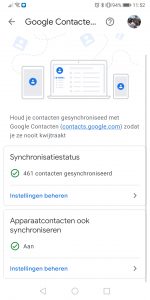
Contacten exporteren en importeren uit Google Contactpersonen
Wanneer je bijvoorbeeld een nieuw account maakte, kan het handig zijn om de contacten uit je oude te exporteren. Deze kan je dan weer importeren in je nieuwe account. Dit is hoe je dat doet:
- Ga naar je Google contactpersonen app. Heb je deze nog niet op je smartphone staan, download hem dan via Google Play.
- Klik links bovenaan op het hamburgermenuutje.

- Ga naar ‘Instellingen’.
- Scrol naar beneden en klik om importeren of exporteren, afhankelijk van wat je wil doen.
– bij importeren kan je kiezen of je contacten neemt van je simkaart, of van een VCF-bestand. Wanneer je ervoor kiest om de contacten vanuit je simkaart te importeren. Duid je juiste contacten aan en klik je vervolgens rechts bovenaan op ‘Importeren’.
– bij exporteren kan je een VCF-bestand opslaan op je telefoon. Dit bestand kan je dan gebruiken om het ergens anders op te laden.
Google Contacten toevoegen en verwijderen
Om contacten toe te voegen volg je de volgende stappen:
- Klik op het plusteken rechts onderaan je scherm.
- Geef de gegevens van je nieuwe contact in en klik rechts bovenaan op opslaan.

Je kan natuurlijk ook nog steeds contacten rechtstreeks toevoegen in je smartphone bij je contactenlijst. Als je synchronisatie aan staat, zal het contact automatisch ook in je Google Contactpersonen account komen.
Om contacten te verwijderen volg je de volgende stappen:
- Klik op het contact dat je wil verwijderen.
- Ga rechts bovenaan naar de drie puntjes.

- Klik op verwijderen.
- Bevestig dat je het contact wil verwijderen.

Tip
Je kan Google Contactpersonen ook gebruiken op je computer. Surf naar www.contacts.google.com. Op die manier kan je je contacten beheren van op je computer.
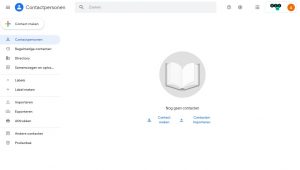
Wil je ontdekken welke Google toepassingen jou nog kunnen helpen? Leer het in dit artikel.
Bij BEEGO staan er verschillende slimme studenten klaar om u uit de nood te helpen. Al onze studenten werden nauwkeurig geselecteerd zodat ze u kwalitatieve hulp bieden.
Bekijk onze video

Heb je hulp nodig?
Heb je hulp nodig bij deze tip? Onze studenten komen je graag helpen, vanaf een half uur komen ze al naar je thuis. Probeer het gerust een keer!